KrossWordPuzzle/Using KrossWordPuzzle/uk: Difference between revisions
(Created page with 'Якщо ви створюєте кросворд за допомогою шаблону, вам достатньо буде заповнити літери відповідей ...') |
(Created page with 'Правила різних типів кросвордів є різними, отже і набори можливих типів клітинок будуть різними. ...') |
||
| Line 139: | Line 139: | ||
Якщо ви створюєте кросворд за допомогою шаблону, вам достатньо буде заповнити літери відповідей і питання для завершення створення кросворда. Якщо ж ви не використовували шаблон, вам спочатку слід додати питання і картинки, якщо такі передбачено (картинки можна використовувати не у всіх типах кросвордів). | Якщо ви створюєте кросворд за допомогою шаблону, вам достатньо буде заповнити літери відповідей і питання для завершення створення кросворда. Якщо ж ви не використовували шаблон, вам спочатку слід додати питання і картинки, якщо такі передбачено (картинки можна використовувати не у всіх типах кросвордів). | ||
Правила різних типів кросвордів є різними, отже і набори можливих типів клітинок будуть різними. Ви можете змінити тип кросворда, настанови з цього питання можна знайти у розділі, присвяченому [[#Перетворення_кросвордів|перетворенню кросвордів]]. | |||
Revision as of 14:48, 16 September 2010
Розв’язуйте кросворди, звантажуйте нові і створюйте власні
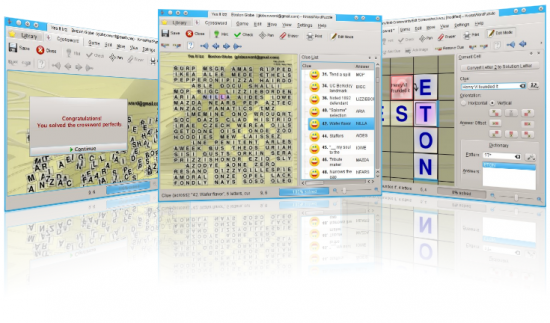
Бібліотека
Одразу після запуску програми ви побачите панель бібліотеки. Якщо панель бібліотеки не буде показано, ви завжди можете перемкнутися на цю панель за допомогою заголовка вкладки розташованого у верхній частині вікна:
У бібліотеці ви побачите список всіх ваших кросвордів. На панелі інструментів бібліотеки ви побачите кнопки призначені для заповнення вашої бібліотеки: , , . Крім того, там розташовано кнопки впорядкування бібліотеки: і . Скористатися деякими з кнопок можна, лише якщо у списку бібліотеки позначено кросворд.
Звантаження кросвордів
На вкладці бібліотеки натисніть кнопку , щоб відкрити діалогове вікно звантаження. Розгорніть список , щоб переглянути список пропонованих джерел кросвордів. Для кожного з пунктів списку кросвордів джерела буде показано попередній перегляд ґратки кросворда. Знайти якийсь певний кросворд у списку можна за допомогою рядка пошуку. За допомогою нижньої частини діалогового вікна звантаження можна змінити теку призначення для звантажених кросвордів. Щоб звантажити вибраний кросворд, натисніть кнопку Гаразд.
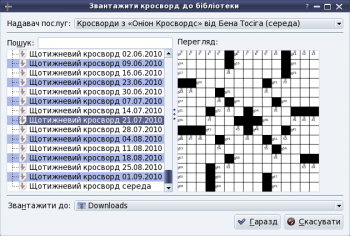
Імпортування кросвордів
Щоб імпортувати файли кросвордів, що зберігаються на вашому комп’ютері, натисніть кнопку . Крім того, ви можете додавати файли до бібліотеки безпосереднім перетягуванням позначок файлів, наприклад, з Dolphin до вікна бібліотеки. Передбачено підтримку таких форматів файлів:
- .puz (AcrossLite)
- .kwp (від kross-word-puzzle)
- .kwpz (стиснуті файли .kwp)
Експортування кросвордів
Щоб експортувати кросворд з бібліотеки, натисніть кнопку . Передбачено підтримку експортування даних у таких форматах файлів:
- .puz (AcrossLite)
- .kwp (від kross-word-puzzle)
- .kwpz (стиснуті файли .kwp)
- .pdf (Acrobat Reader, Okular, ...)
- .ps (PostScript)
- .png (формат зображень)
- .jpg (формат зображень)
Створення кросвордів
На сторінці бібліотеки натисніть кнопку . У відповідь буде відкрито діалогове вікно. На вкладці ви можете вказати тип кросворда і дані щодо імені автора (вашого імені) та розмірів кросворда. Крім того, ви можете створити власний тип кросворда. Огляд можливих типів кросвордів наведено на сторінці типів кросвордів. Значення всіх параметрів можна пізніше змінити за допомогою пункту меню .

На вкладці ви можете скористатися для створення кросворда шаблоном. Шаблони — повноцінні кросворди, але без тексту питань та літер відповідей. Ними можна скористатися для пришвидшення створення кросвордів: достатньо лише вказати питання і відповіді. Якщо у вас є словник, заповнення шаблона кросворда має бути доволі простою справою.
Створити шаблон дуже просто. Для цього слід зберегти кросворд з позначенням пункту (див. ). Якщо вам потрібно, щоб новим шаблоном можна було користуватися за допомогою вікна , вам слід зберегти шаблон до типового каталогу (буде показано у списку діалогового вікна ).
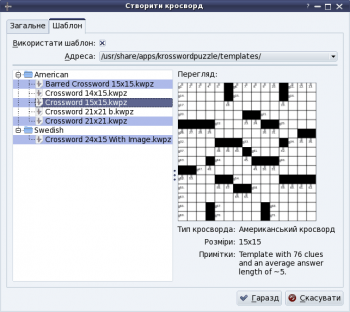
Після натискання кнопки Гаразд буде створено кросворд, який негайно буде відкрито у режимі редагування. Докладніше про редагування кросворда можна дізнатися з розділу щодо редагування кросвордів.
Впорядкування власної бібліотеки
Щоб вилучити позначений кросворд з бібліотеки, натисніть кнопку . Крім того, того ви можете вилучити цілу теку з бібліотеки. При цьому буде вилучено всі кросворди, що містяться у цій теці. Щоб створити нову теку, натисніть кнопку . Програма надішле вам запит щодо назви нової теки.
Крім того, ви можете перетягувати кросворди з однієї теки бібліотеки до іншої.
Друк
Попередній перегляд друку можна здійснити за допомогою пункту меню . Щоб надрукувати кросворд, скористайтеся пунктом меню . Окрім всіх типових параметрів друку, ви можете вибрати колір порожніх клітинок за допомогою вкладки .
Розв’язання кросвордів
Виберіть кросворд для гри з бібліотеки, а потім натисніть кнопку на панелі інструментів або просто двічі клацніть лівою кнопкою миші на позначці кросворда. Докладніше про додавання кросвордів до вашої бібліотеки можна дізнатися з розділу, присвяченого бібліотеці.
Ось як виглядатиме головне вікно після відкриття кросворда:
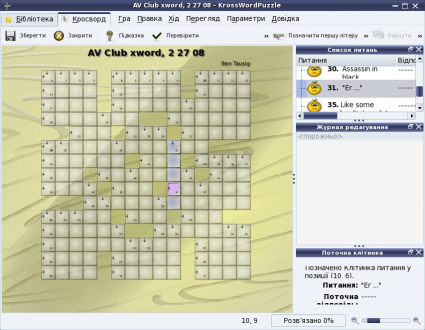
Щоб пересунути фокус на певну клітинку, вам слід навести на неї вказівник миші і клацнути лівою кнопкою миші. Якщо ви натиснете клавішу з літерою, літеру буде введено у фокусовану клітинку, фокус буде пересунуто на наступну за поточною літеру відповіді. Зазвичай, першою у фокусі буде перша літера відповіді: вам достатньо буде просто ввести відповідь повністю з клавіатури.
На смужці стану буде показано панель поступу, за допомогою якої можна буде стежити за відсотком вказаних літер і поступом розв’язання. Після заповнення всіх клітинок ви можете перевірити ваш розв’язок за допомогою пункту меню або відповідної кнопки панелі інструментів. Якщо ви бажаєте розпочати розв’язання кросворда з початку, тобто без жодних відповідей, скористайтеся пунктом меню . Крім того, ви можете спорожняти відповіді або вміст окремих комірок за допомогою контекстного меню або інструменту . Увімкнути інструмент можна за допомогою пункту меню або відповідної кнопки панелі інструментів. Після вмикання інструменту ви зможете вилучати літери наведенням вказівника миші на відповідні клітинки з наступним клацанням лівою кнопкою миші або клацанням лівою кнопкою на літерах панелі питань (звичайно ж, це працюватиме, лише якщо панель питань є видимою).
Навігація
Існує декілька способів здійснення навігації кросвордом. Першим є використання клавіш зі стрілочками для пересування фокусу клітинками.
Передбачено інші дії з навігації (для деяких визначено типові клавіатурні скорочення):
- (типове скорочення Home), позначає першу літеру поточної відповіді на питання.
- (типове скорочення End), позначає останню літеру поточної відповіді на питання.
- (типове клавіатурне скорочення Tab), позначає питання з перпендикулярною орієнтацією без пересування фокусу на іншу літеру.
- , позначає перше питання.
- , позначає попереднє питання.
- (типове клавіатурне скорочення Return), позначає наступне питання.
- , позначає останнє питання.
Всі пункти відповідних дій зібрано у меню :

Щоб змінити масштаб зображення, ви можете скористатися повзунком масштабування на смужці стану, меню або натисканням клавіші Ctrl з одночасним прокручуванням коліщатка миші. Зробити так, щоб ви могли бачити весь кросворд, можна за допомогою пункту меню .
Пересування області перегляду можна здійснювати у режимі панорамування за допомогою пункту меню або кнопки панорамування на панелі інструментів. У режимі панорамування ви можете скористатися мишею для перетягування області перегляду. Здійснювати панорамування поза межами режиму панорамування можна натисканням і утримуванням клавіші Ctrl.
Ви будь-коли можете поточний стан з усіма відгаданими літерами.
Підказки, розв’язання
Якщо у вас виникли проблеми з розв’язанням, вам може знадобитися допомога. Передбачено декілька допоміжних можливостей:
- Розв’язати весь кросворд (за допомогою меню )
- Розв’язати питання (за допомогою контекстного меню клітинки літери, пункт або )
- Розв’язати окрему літеру (за допомогою пункту меню або контекстного меню клітинки, пункт )
Список питань
Типово, список питань буде показано не для всіх типів кросвордів (наприклад, він не потрібен для сканвордів). Показати або приховати панель можна за допомогою пункту меню . На панелі буде показано список всіх питань з поточними відповідями. Ви можете натиснути пункт питання на панелі питань, щоб пересунути фокус на відповідну клітинку. Після натискання пункту питання ви можете почати безпосереднє введення відповіді.
Панель інструментів розв’язання
Панель інструментів розв’язку буде показано лише для кросвордів зі словом-розв’язком. Такі кросворди мають особливі клітинки розв’язку. Такі клітинки було позначено номерами у дужках, номер позначає позицію відповідної літери у слові-розв’язку. З повного списку літер розв’язку формується слово-розв’язок.
Змінити літери розв’язку можна або за допомогою панелі розв’язку або безпосередньо у кросворді (програма виконуватиме синхронізацію автоматично). Увімкнути або вимкнути показ панелі розв’язку можна за допомогою пункту меню .
Редагування кросвордів
Для редагування кросвордів вам слід спочатку увімкнути режим редагування за допомогою пункту меню або відповідної кнопки на панелі інструментів. Якщо кросворд було щойно створено за допомогою діалогового вікна створення кросворда, режим редагування буде увімкнено автоматично. У режимі редагування буде показано всі літери відповідей, порожні клітинки будуть видимими і придатними до фокусування. Ви можете здійснювати навігацію кросвордом у спосіб, у який здійснюється навігація поза межами режиму редагування. Зміни у клітинках літер змінюватимуть літери відповідей (такі клітинки буде позначено блакитним кольором).
Якщо ви створюєте кросворд за допомогою шаблону, вам достатньо буде заповнити літери відповідей і питання для завершення створення кросворда. Якщо ж ви не використовували шаблон, вам спочатку слід додати питання і картинки, якщо такі передбачено (картинки можна використовувати не у всіх типах кросвордів).
Правила різних типів кросвордів є різними, отже і набори можливих типів клітинок будуть різними. Ви можете змінити тип кросворда, настанови з цього питання можна знайти у розділі, присвяченому перетворенню кросвордів.
Додавання питань і зображень
To add new clues or images, select an empty cell and then use or (which won't be shown if the current crossword type doesn't allow image cells). If the current crossword type allows , you can also select a clue cell and then choose . This will immediatly add the clue or image into the crossword with default settings. Read the next sections to see how to change the newly created clue or image.
Внесення змін до питань
You can change clues using the . If it's not shown you can enable it with .
When you have selected a clue it will look like this:
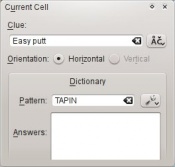
You can change the clue text and insert special characters using the button on the right of the clue input line.
The orientation of the clue can be changed to or if that's possible. When it's not possible, it's because the clue is too long for the other orientation or because there are other cells preventing the orientation to be changed (eg. a clues answer can't cross other clue cells).
When you have set up a dictionary the dictionary group box is shown in the Current Cell dock. See Using The Dictionary to see how to use it.
When the current crossword type allows or requires clue cells to be shown the Current Cell dock includes a group of buttons to change the answer offset. The answer offset is the offset of the first letter cell of the answer to it's clue cell (topleft, top, topright, left, on clue cell, right, bottomleft, bottom, bottomright). American crosswords disallow clue cells, ie. the answer offset is always 'on clue cell'. Swedish crosswords require clue cells, ie. the answer offset can't be 'on clue cell'.
Answer lengths can be changed interactively by dragging the bar after the last letter cell of a clue. The answer length is changed by adding / removing letter cells from the clue. You can't make an answer shorter than the minimum allowed answer length of the current crossword type.
Зміна зображень
ЩЕ НЕ НАПИСАНО
Перетворення кросвордів
You can convert every crossword to every other crossword type. To do this, use , click the section and then click the button. This will open the conversion dialog, where you can choose the crossword type to convert to. On the bottom of the dialog an info line is shown which informs you about cells, that will get removed by the conversion. You can undo each conversion.
See Crossword Types for a list of available crossword types.
Керування словником
Перш за все, вам слід встановити і запустити сервер MySQL.
ЗАВДАННЯ: Додати тут трохи тексту...
You can open the dictionary dialog via .
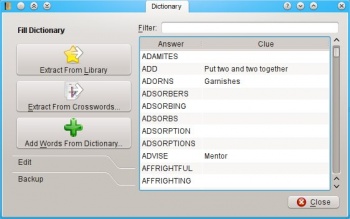
On the right of the dialog you can see a list of all words in your dictionary. Each word can have an associated clue text.
On the left you can see a toolbox with three sections: , and .
To add words with their clue texts from existing crosswords you can use , which extracts all words from all crosswords in your library or , which lets you choose crossword files to extract words from. You can also add words (without clue texts) from plain text dictionary files using '. Normally the directories /usr/dict or /usr/share/dict contains such dictionaries.
To add single words use from the section. Change the word directly in the list. To remove all selected words from the dictionary use <menuchocie>Remove Selected</menuchoice>, to clear the dictionary use .
The section contains two buttons: and . These can be used to import/export the dictionary to/from comma seperated files (CSV). CSV-Files can also be imported into spread sheet applications. You can use those files as backup or to share your dictionary with others.
Використання словника
ЗАВДАННЯ: Докладніший опис додавання питань за допомогою словника
In the Current Cell dock, you can search for matching answers using wildcard patterns (? for one arbitrary letter, * for any number of arbitrary letters). Those patterns are automatically generated based on the letters that are already in the crossword. Therefore matching answers are automatically offered when adding new clues.

